Nejlepší tipy pro Windows všech dob - 2. díl
Ať jste v práci s Windows dvouletý praktik, nebo třeba jen mírně pokročilý uživatel, určitě nepohrdnete jedním nebo několika tipy, jež vám pomohou na počítači pracovat ještě efektivněji než dosud. V tomto článku jsme pro vás pečlivě vybrali a připravili 26 těch nejoblíbenějších tipů pro Windows XP, Vista a Windows 7. Vytiskněte si tento článek a uložte si jej třeba na stůl, pod polštář nebo kamkoliv jinam.
První díl článku naleznete zde:
http://pcworld.cz/software/nejlepsi-tipy-pro-windows-vsech-dob-1-dil-8657
A nyní již k novým tipům:
Zarovnání oken: Chcete ve Windows XP či Vista zarovnat vedle sebe dvě nebo více oken? Pak stiskněte klávesu Ctrl a klepněte na Hlavním panelu na okna, jež chcete zarovnat. Poté klepněte pravým tlačítkem do Hlavního panelu a z kontextového menu, které se objeví, vyberte příkaz Okna svisle vedle sebe. Ve Windows 7 stačí přetáhnout libovolné otevřené okno k levému či pravému okraji obrazovky a tam je pustit.
Klasické zobrazení Ovládacích panelů v mžiku: Chybí vám ve Windows klasické zobrazení Ovládacích panelů, kde se standardně zobrazovaly úplně všechny položky najednou? Ve Windows XP a Vista stačí otevřít Ovládací panely a klepnout na odkaz Přepnout do klasického zobrazení. Ve Windows 7 klepněte na položku Zobrazit v rozbalovací nabídce v pravém horním rohu a vyberte vámi požadované nastavení.
Zrychlení činnosti služeb
Používejte Správce úloh: Aplikace Správce úloh, která je standardní součástí Windows (spustíte ji klávesovou zkratkou Ctrl-Alt-Delete a klepnutím na položku Spustit Správce úloh), je naprosto skvělá k tomu, abyste zjistili, co se v operačním systému děje, nicméně zkušenější uživatelé často sázejí na Process Explorer (zdarma ke stažení na internetové stránce http://technet.microsoft.com/cs-cz/sysinternals/bb896653(en-us).aspx), který má daleko více možností a dokáže poskytnout více informací, díky nimž vyřešíte třeba problémy s operační pamětí nebo knihovnami DLL.
Pomozte síti: Pokud máte problémy se sítí, zkuste otevřít příkazový řádek (zadejte příkaz cmd do políčka pro vyhledávání v nabídce Start) a zadejte do něj příkaz ipconfig /renew). Tím provedete reset vašeho síťového připojení.
Vyberte, co budete indexovat: Služba indexování ve Windows urychluje vyhledávání souborů a složek prováděné pomocí nástrojů integrovaných v tomto operačním systému. Bohužel samotné indexování spotřebovává značnou část systémových prostředků a bohužel v těch nejnevhodnějších časech. Klepněte proto v Ovládacích panelech na položku Možnosti indexování (popřípadě stiskněte klávesu Windows a do políčka pro vyhledávání napište výraz Možnosti indexování). Dialogové okno, jež se objeví, vám umožní určit, které složky a typy souborů se mají indexovat – zabráníte tak i zbytečnému zpomalování počítače.

Odstraňte nepotřebné položky, jež způsobují spouštění programů při spuštění systému: Jestliže se vám zdá, že se váš počítač nějak příliš dlouho spouští, stiskněte klávesu Windows a do políčka pro vyhledávání napište příkaz msconfig. Spustí se nástroj pro Konfigurace systému. Zde se přesuňte na záložku Po spuštění a zde sledujte položky, které ukazují na to, které programy se při startu systému spouští. Je docela možné, že se na vašem počítači spouští služby či aplikace, které buď vůbec nepotřebujete, nebo u nich není třeba, aby se načítali přímo při spuštění.

O sdílení je třeba se starat: Chcete-li pomoci při zjišťování počtu a stavu sdílených složek na vašem počítači, pak klepněte pravým tlačítkem na ikonku Tento počítač (nebo Počítač ve Windows 7) a z kontextového menu, které se objeví, vyberte položku Spravovat. Spustí se nástroj Správa počítače. Zde klepněte na položku Sdílené složky, čímž se vám zobrazí seznam všech složek sdílených na vašem počítači, dále všechny relace sdílení a otevřené soubory.
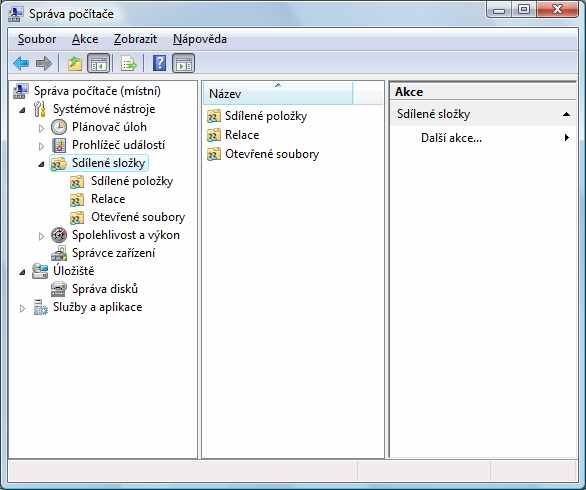
Nepostradatelné doplňky
Jde to i bez myši: Uživatelům operačního systému Windows XP doporučuji používat Launchy, což je zdarma dostupná utilita, jež vám zajistí přístup k programům, souborům a dokonce i k internetovým stránkám prostřednictvím několika stisků kláves. (Uživatelé Windows Vista a Windows 7 již mají tuto funkci integrovánu v nabídce Start v políčku pro vyhledávání). Nástroj Launchy najdete na internetové stránce www.launchy.net, kde je bezplatně ke stažení.
Dokonalé odinstalování aplikací: Chcete-li dobýt naprosto jisti, že se programy, které jste odebrali z počítače, skutečně odinstalovaly se vším všudy, pak použijte zdarma dostupný nástroj Revo Uninstaller. Stáhnout jej můžete z internetové stránky www.revouninstaller.com. 
Zabiják velkého potížisty: Pokud vás ve Windows Vista již unavují neustále se zobrazující okna nástroje Řízení uživatelských účtů, ale přesto tuto funkci nechcete úplně vypnout, použijte nástroj TweakUAC, kterým ji přepnete do tichého režimu. Windows 7 sice mají vlastní nástroj pro konfiguraci nástroje Řízení uživatelských účtů, ale to neznamená, že byste utilitu TweakUAC nemohli použít i zde. Utilita je ke stažení zdarma na internetové stránce http://www.tweak-uac.com/home.
Vyzkoušejte surfování na internetu s Greasemonkey: Optimalizujte svoje brouzdání po internetu pomocí doplňku pro Firefox s názvem Greasemonkey. Tento doplněk vám umožní vybrat z tisícovek uživateli vyvinutými skripty pro blokování internetové reklamy, dokáže měnit vzhled známých stránek a daleko více. (Existují i varanty tohoto doplňku určené pro Internet Explorer, Chrome a Safari). Greasemonkey je zdarma ke stažení na internetu na stránce http://www.greasespot.net.
Práce s klávesou Windows
 Zamkněte dveře (a Windows): Potřebujete si na chvíli odskočit? Nezapomeňte před odchodem stisknout klávesovou zkratku Windows-L, pomocí níž skryjete obsah obrazovky, a tak nikdo se nedozví, co se na ní nachází, dokud nezadáte svoje přihlašovací jméno do systému Windows.
Zamkněte dveře (a Windows): Potřebujete si na chvíli odskočit? Nezapomeňte před odchodem stisknout klávesovou zkratku Windows-L, pomocí níž skryjete obsah obrazovky, a tak nikdo se nedozví, co se na ní nachází, dokud nezadáte svoje přihlašovací jméno do systému Windows.
Spouštějte, Windows, jen spouštějte: Dialogové okno Spustit nejsnáze vyvolte klávesovou zkratkou Windows-R.
Průzkumník klávesou: Chcete otevřít nové okno Průzkumníka Windows bez pomoci myši? Pak použijte klávesovou zkratku Windows-E.
Zobrazení pracovní plochy: Pracovní plochu okamžitě zobrazíte klávesovou zkratkou Windows-D, protože takto klávesová zkratka způsobí okamžité minimalizování všech otevřených oken. Novým stiskem zmíněné klávesové zkratky zase rozložení oken obnovíte.






































